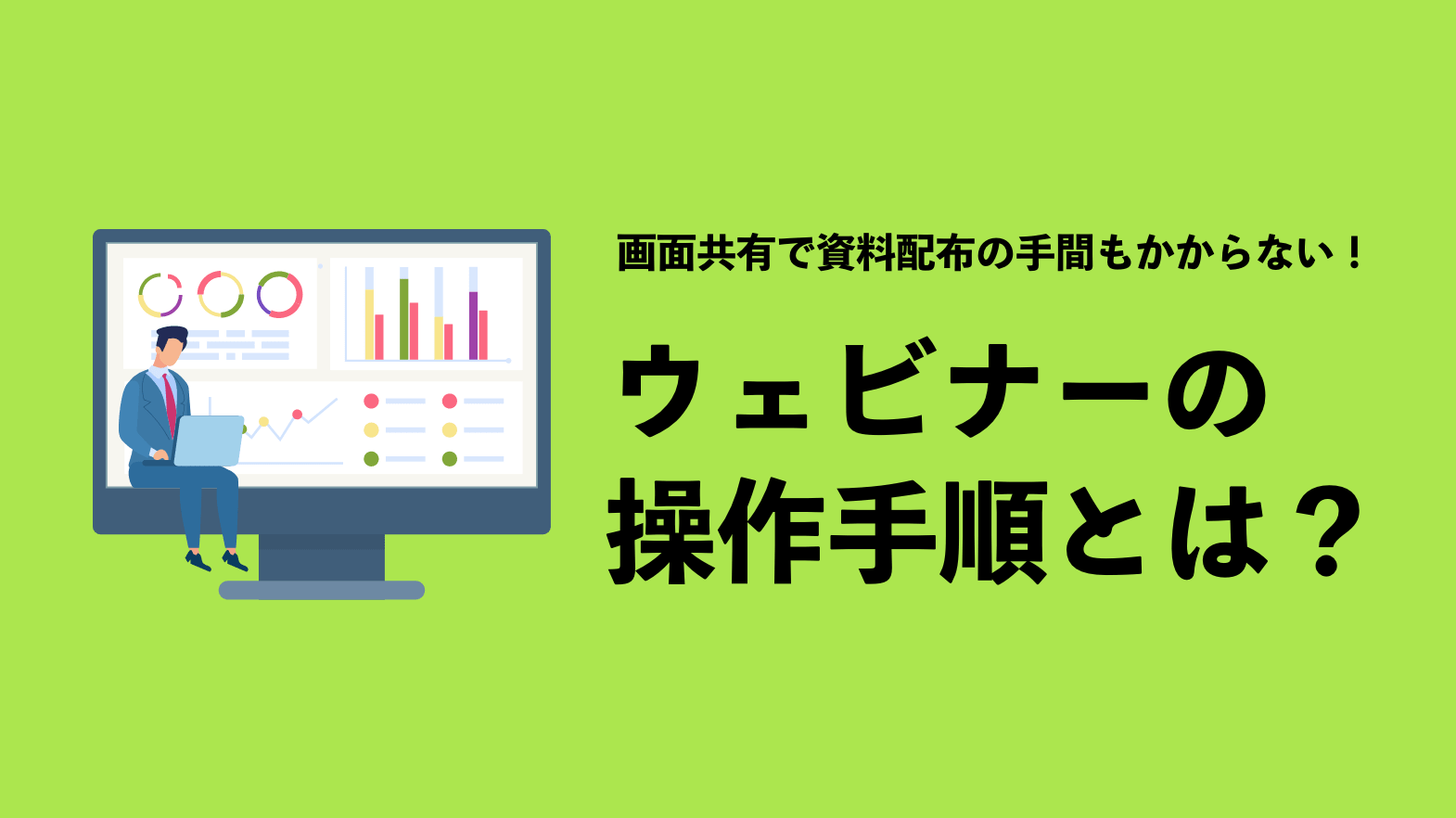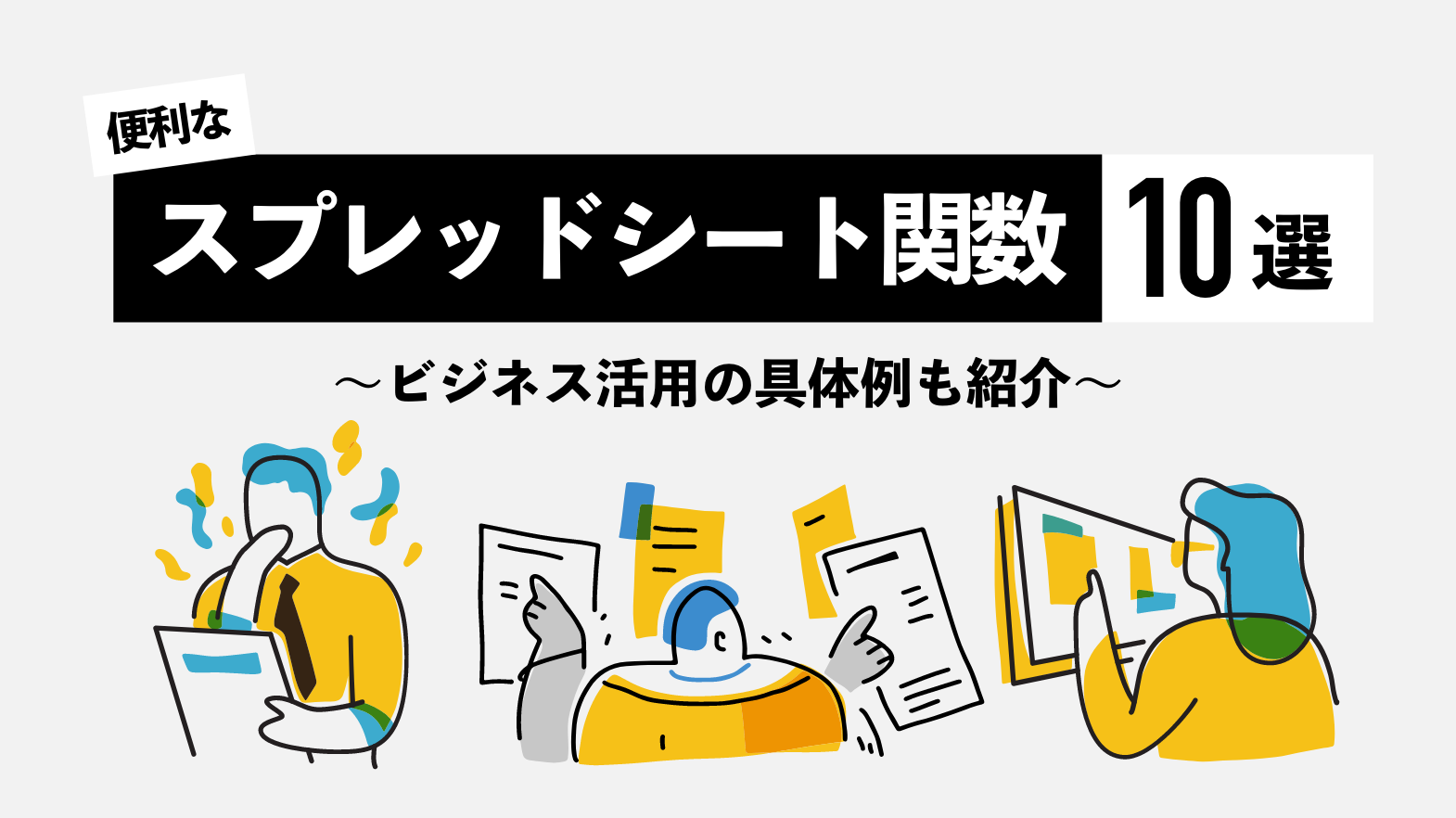エクセルの顧客管理で利用可能なテンプレート一覧! 管理方法も解説!
最近はクラウド型の顧客管理システムを導入する企業も増えています。
とはいえ、大きな設備投資をする余裕がないため、まだまだエクセルでの顧客管理に頼っているという企業も多いでしょう。
そこで今回は、エクセルで顧客管理に利用できるテンプレートや、その方法を紹介していきます。
このページのコンテンツ
そもそも顧客管理でできることは?
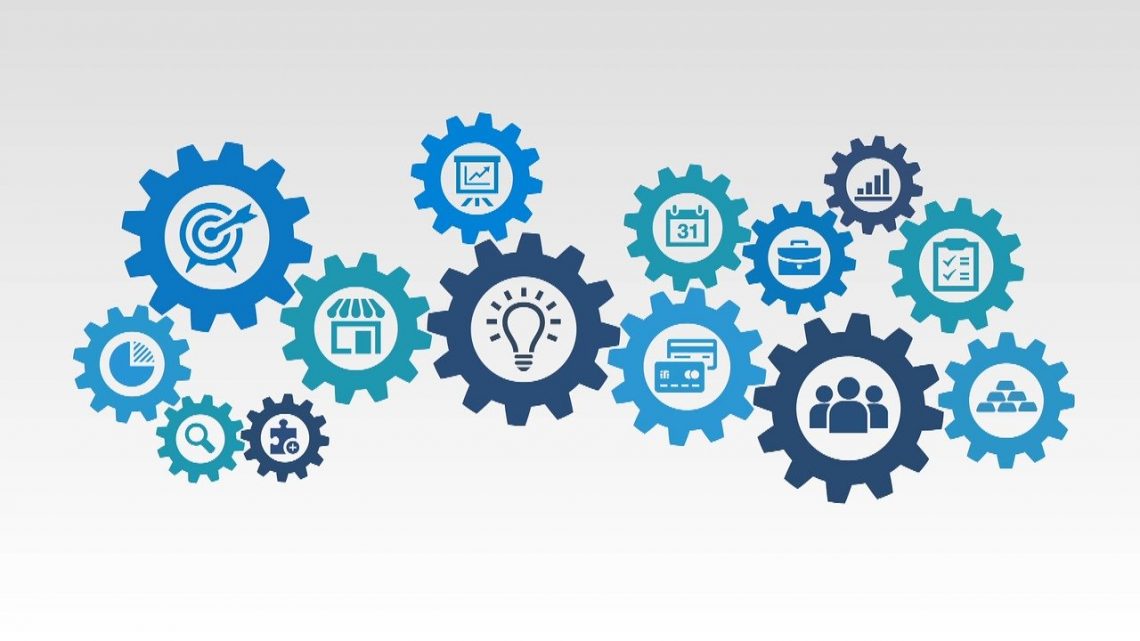
顧客管理とは、顧客の情報を収集して購買傾向などを分析した上で、顧客との関係をさらに強化していくことです。
ここで言う顧客の情報とは、財務データや担当部署のキーマンに関する情報、契約内容や契約変更履歴、契約に至った経緯などさまざま。
こういった顧客情報を営業のみならず、マーケティングや商品開発に活かすことによって、会社全体の売上の増加などが見込めるといえます。
顧客情報の活かし方としては、契約終了時期を把握することで能動的に更新のアプローチを行ったり、契約に至らなかったものの興味を示していた見込み客に対して再度アプローチをかけたりといった行動が考えられます。
顧客管理においては、「情報を収集する」という側面と「収集した情報を活かす」という側面があることを理解した上で、どういった手段を利用して情報管理を行っていくのか考えていきたいところ。
今回はその手段の1つでもある、エクセルでの顧客管理に焦点を当てて話を進めていきます。
エクセルで顧客管理! テンプレートをダウンロードできるサイトは?
エクセルでの管理方法を紹介する前に、まずは便利なテンプレートについてダウンロードしておきましょう。
以下、主に4つのサイトで顧客管理用エクセルのテンプレートがダウンロードできます。
1)顧客管理名簿
ダウンロードしたファイルを通じて、顧客名・住所・電話番号・会社名・役職などの情報を一覧で管理できます。
また、はがきや年賀状などの宛名印刷用フォーマットが複数用意されている点もポイントです。
https://kokyakukanrimeibo.softonic.jp/
2)UNITS顧客管理システム
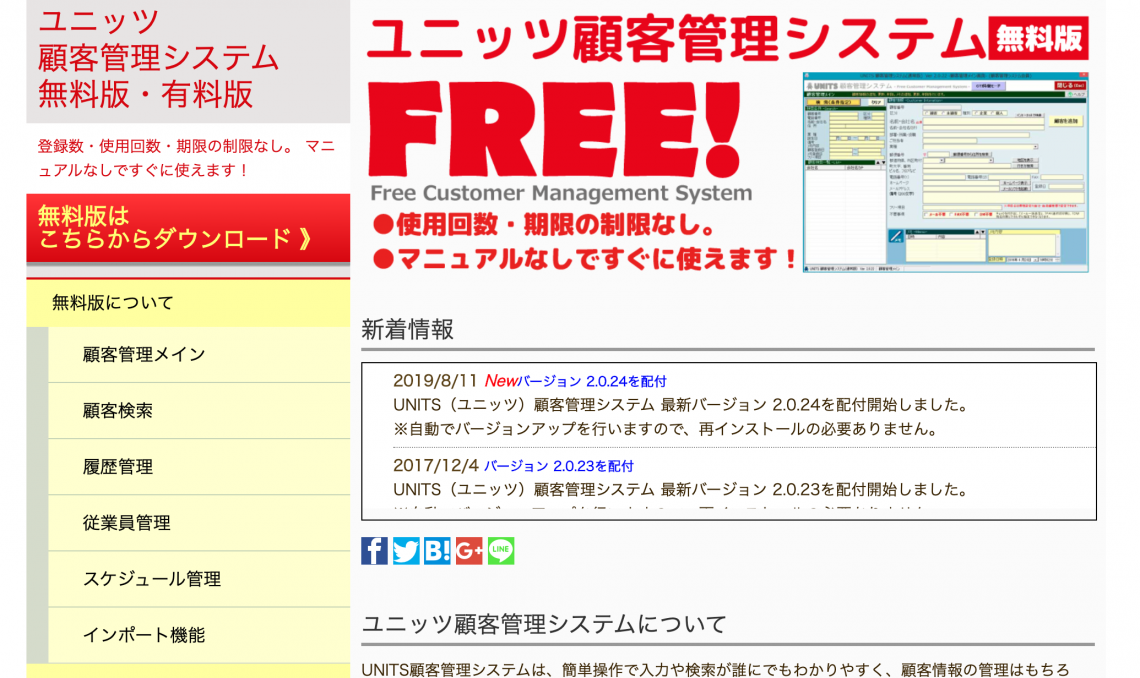
顧客情報画面では「顧客」「未顧客」の区別や、業種など細かい情報の登録が可能。
インターネットを活用した「地図表示」「行き方検索」などの機能も付いており、エクセルシート外の情報も活用しながら、少ない項目で効率良く顧客管理を行えるような工夫が施されています。
http://unitskokyakukanri.softonic.jp/
3)書式の王様〜ビズオーシャン
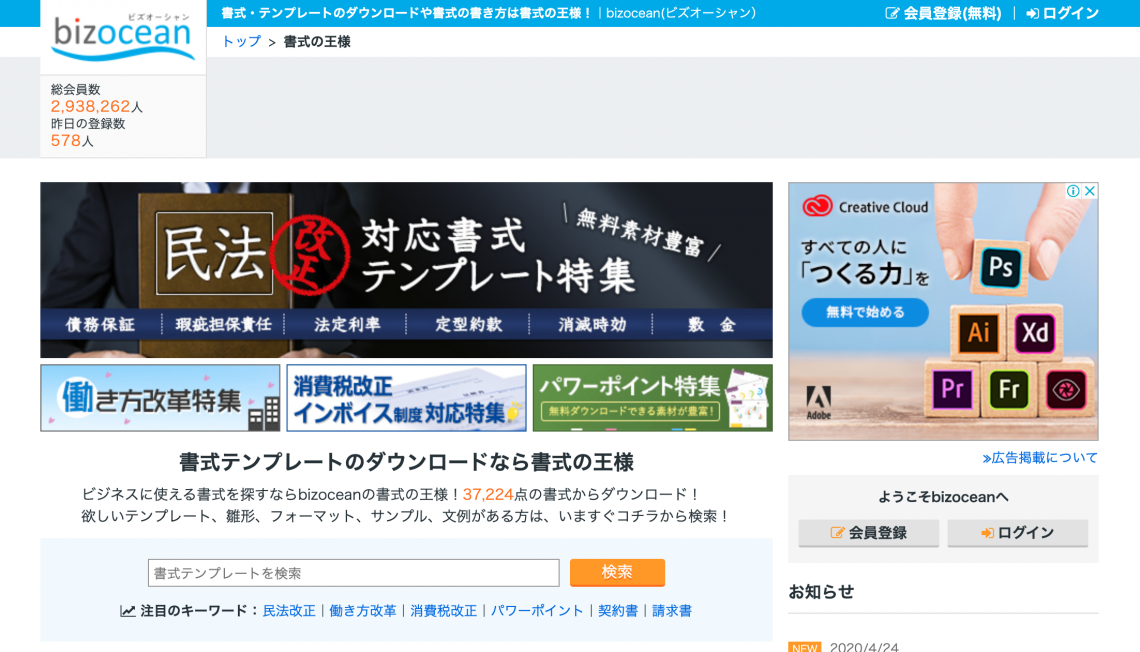
所在地や連絡先などの基礎情報はもちろん、営業担当者と顧客との接触記録や、購買データなどの取引内容を管理できるテンプレートを複数ダウンロードできます。
https://www.bizocean.jp/doc/category/36/
4)エクセルカードHARI
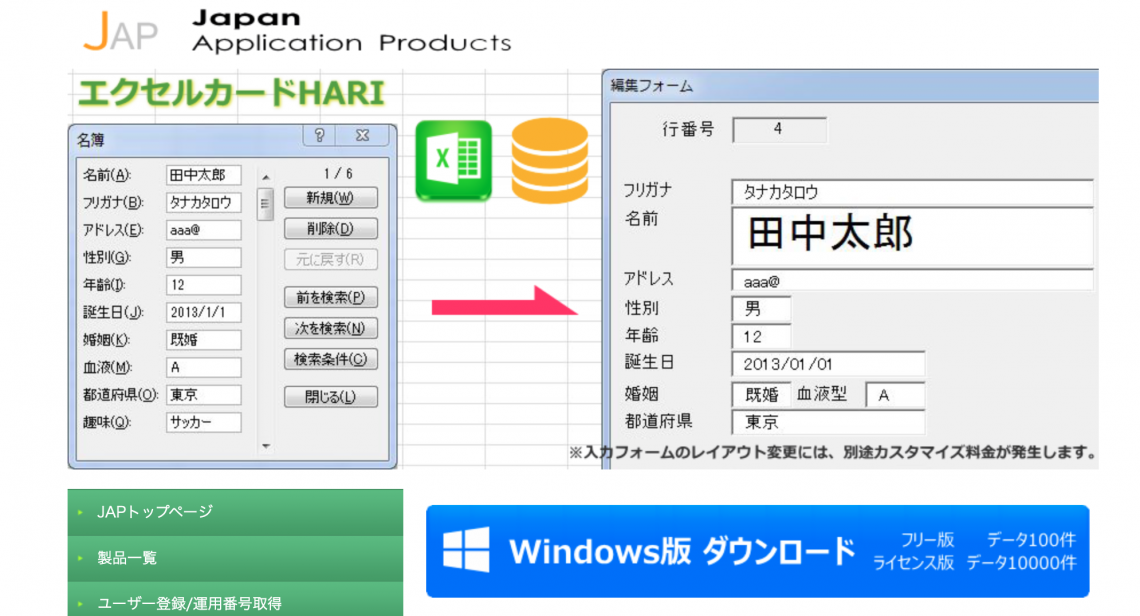
最大100項目のデータ管理に加え、1万件程度の件数が入力可能。
項目はカスタマイズできるため汎用性もあり、さまざまな業種に対応しています。
エクセルで顧客管理する前にチェック! 3つの注意点とは?
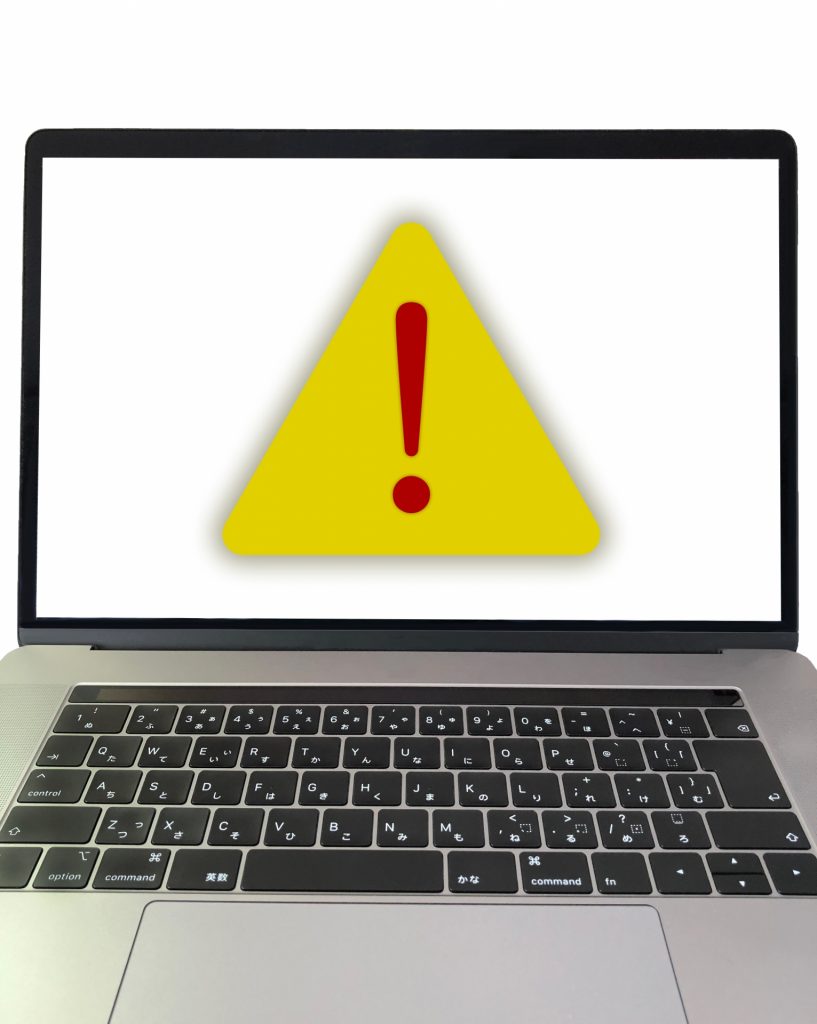
続いて、エクセルで顧客管理にするにあたっての注意点を3つ紹介していきます。
1)顧客管理の目的を明確にする
データベースを複数の担当者もしくは部署に共有し、チーム力を活かして売上を上げるのか、特定の業種のみに特化した情報管理を行うのか、顧客管理の目的は当然企業によって異なるでしょう。
目的が変われば顧客管理の手段も変わるため、そもそもエクセルでの運用は適さない可能性もあります。
2)収集するデータの種類を決める
顧客情報といっても、前述した通りその種類はさまざまです。
見込み客を中心にデータを収集するのか、もしくは既存顧客のリピート注文獲得に役立つデータを収集するのか。
管理するデータの種類をまず決める必要があるでしょう。
3)顧客情報の活用方法を定める
顧客情報を収集するだけにとどまらず、それを活用してこそ、企業の売上UPにつながります。
顧客への有益な情報提供に活用するのか、新規顧客の開拓に活用するのかによって、顧客管理を必要とする担当者も異なってくるでしょう。
使いやすさUP! エクセルで顧客管理するときの方法とは?
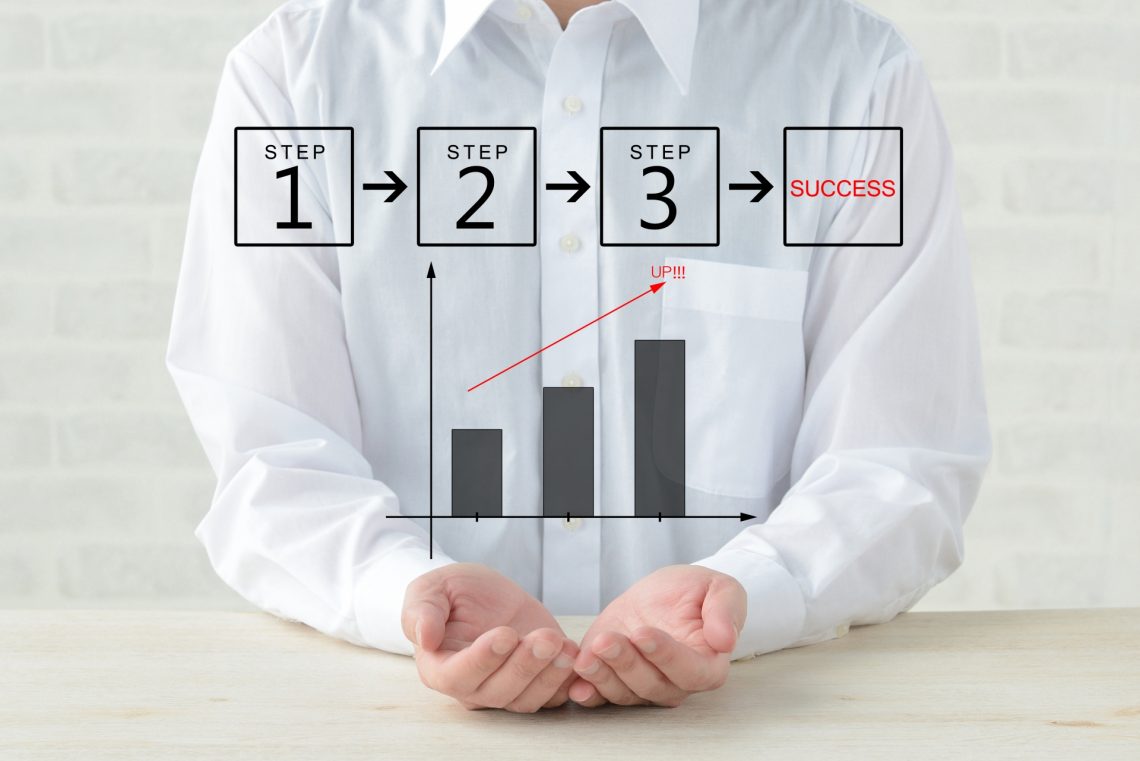
最後にエクセルで顧客管理する方法を4つに絞って解説していくので、ぜひ参考にしてみてください。
1)1つのエクセル・ブック内にファイルをまとめる
動作が重くならない程度に、1つのブック内にファイルを集約しておくと、管理は楽になります。
エクセルメニューの「データ」から「テキストまたはCSVから」を選択しインポートすることで、複数のエクセルファイルをまとめることが可能です。
2)後でソートしやすいように顧客情報は縦方向に入力
エクセル内に顧客情報を管理するときは、項目を一番上の行に設け、縦方向に顧客情報を入力していきましょう。
エクセルにはフィルタや並べ替えなどの機能が備わっていますが、これらの機能を利用するためには、情報が縦方向に並んでいることが条件となるためです。
3)一番上の項目は常に見えるように設定する
顧客情報をエクセルに入力したら、表示の仕方も工夫しましょう。
例えばエクセルメニューの「表示」から「先頭行の固定」を選択すると、顧客情報を下までスクロールしたとしても、先頭行の項目を常に一番上に表示させておくことが可能です。
4)「条件付き書式」で色付け! 見やすくなる工夫も
顧客情報の件数が増えると、すべての行が同じ色では、どうしても見えにくくなってしまいます。
それを回避する方法として、エクセルの行に色付けを行う方法があることはご存知でしょうか。
エクセルメニューの「ホーム」から「条件付き書式」、そして「新しいルール」を選択。
「数式を利用して、書式設定するセルを決定」を選ぶと「次の数式を満たす場合に値を書式設定」が表示されるため、そこに「=MOD(ROW(),2)=0」を入力しましょう。その上で同じウインドウ内の「書式」で薄い色を設定すると、色のついた行と白背景の行が交互に表示され、見やすくなります。
エクセルの管理に限界を感じたら……顧客管理システムの導入も検討しよう!
エクセルでの顧客管理は、今回紹介したテンプレートなどを使用すれば無料ですぐに始められます。
一方で、自動化できる部分が少なく非効率であったり、複数人への情報共有でいちいちファイルを送付することが手間だったりします。
エクセルでの顧客管理に限界を感じた場合は、顧客管理システムの導入なども検討してみてはいかがでしょうか。